Obstaja več razlogov, zakaj uporabniki računalnikov raje uporabljajo Google Chrome v Mozilla Firefoxu. Eden od razlogov, zakaj je veliko uporabnikov Firefoxa prešlo na Chrome, je pomanjkanje podpore za datoteke PDF. Za razliko od brskalnika Google Chrome Firefox ne omogoča ogleda datotek PDF v brskalniku brez pomoči razširitev tretjih oseb.
Kljub dejstvu, da ni tako bogata kot Google Chrome, je Firefox še vedno eden najboljših in najbolj razširjenih spletnih brskalnikov. Mozilla je trdo delala, da bi pospešila brskalnik in uvedla nove funkcije.

Imamo dobre novice za ljubitelje Mozilla Firefox. Uporabniki Firefoxa lahko zdaj odprejo in berejo datoteke PDF v brskalniku, ne da bi morali namestiti razširitve tretjih oseb. Mozilla je predstavila podporo za datoteke PDF v nedavno izdani različici Firefox v15.0, vendar je funkcija iz trenutne različice privzeto onemogočena. Uporabniki morajo omogočiti to funkcijo, da lahko odprejo datoteke PDF.
Dokončajte spodnje korake za ogled datotek PDF v brskalniku Mozilla Firefox.
OPOMBA: Preverite, ali uporabljate najnovejšo različico Firefoxa. To naredite tako, da se pomaknete do pomoči in nato kliknete O Firefoxu, da preverite, ali so na voljo posodobitve.
1. korak: Odprite brskalnik Firefox, v naslovni vrstici vnesite about: config in pritisnite Enter.
2. korak: Prikaže se sporočilo "To lahko razveljavi garancijo!". Kliknite » Bom previden, obljubim! Gumb za nadaljevanje.
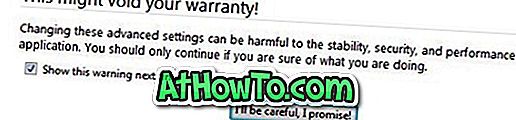
3. korak: poiščite vnos, imenovan browser.preferences.inContent . Z desno miškino tipko kliknite vnos in nato kliknite Preklopi .
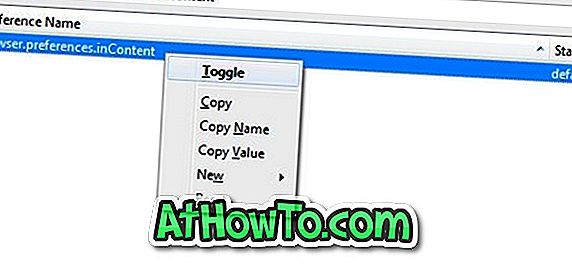
4. korak: Nato poiščite drug vnos, imenovan pdfjs.disabled . Z desno miškino tipko kliknite vnos in kliknite Preklopi . Zaprite zavihek about: config.
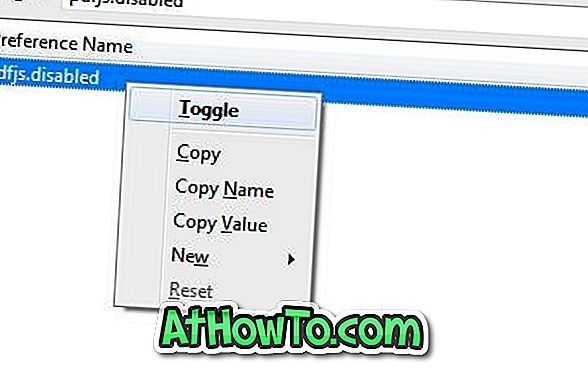
5. korak: Pomaknite se na Orodja> Možnosti> Aplikacije. Poiščite Portable Document Format (PDF) in nastavite privzeto dejanje kot Predogled v Firefoxu . Končali ste! Pravkar ste omogočili vgrajen bralnik PDF.
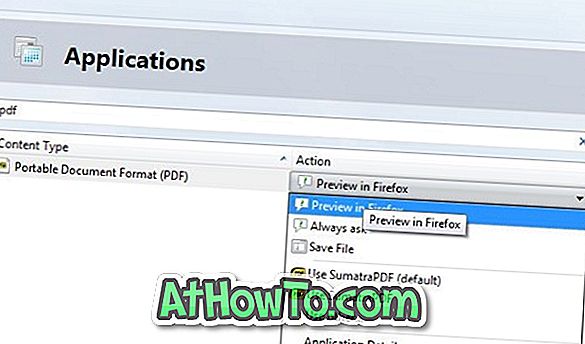
Sedaj lahko pregledujete datoteke PDF v Firefoxu brez namestitve razširitev in programov tretjih oseb. Datoteke PDF, shranjene na trdem disku, si lahko ogledate tudi tako, da jih povlečete in spustite v okno Firefox. In če iščete dobro, brezplačno PDF čitalec app za Windows 8, vam priporočamo Soda 3D PDF Reader app.














